Al administrar el catálogo de la tienda en línea, usted hace todo lo posible para aumentar la productividad y evitar la necesidad de manipulaciones manuales acumulativas. Supongamos que muchos productos que vende vienen en variantes creadas con la ayuda de las combinaciones de PrestaShop. Una y otra vez, usted está llenando el catálogo de productos con nuevos artículos que varían en algunas especificaciones y no pocas veces ya existen productos con combinaciones idénticas en PrestaShop.
Como por ejemplo, algunos productos están disponibles en diferentes colores. Los nuevos listados de productos, que va a crear, también variarán en colores. ¿Por qué no clonar elementos existentes o usar la técnica de copiar / pegar, agregar rápidamente los productos necesarios con las combinaciones asignadas? En lugar de la configuración manual de combinaciones, simplemente puede realizar esta tarea utilizando Store Manager para PrestaShop.
Método 1. Copiar / Pegar Productos con Atributos
Este es un procedimiento habitual de copiar / pegar, al que están acostumbrados todos los comerciantes en línea.
- Seleccione los registros a copiar y haga clic en el ícono Copiar en la barra de herramientas o en el menú contextual del producto. Aparecerá una ventana acorde, solicitando seleccionar los detalles a duplicar.
- Pegue el producto a la categoría deseada. Cuando utilice el producto PrestaShop de copiar / pegar con la técnica de combinaciones, puede seleccionar a qué categoría o subcategoría se agregará el nuevo producto.
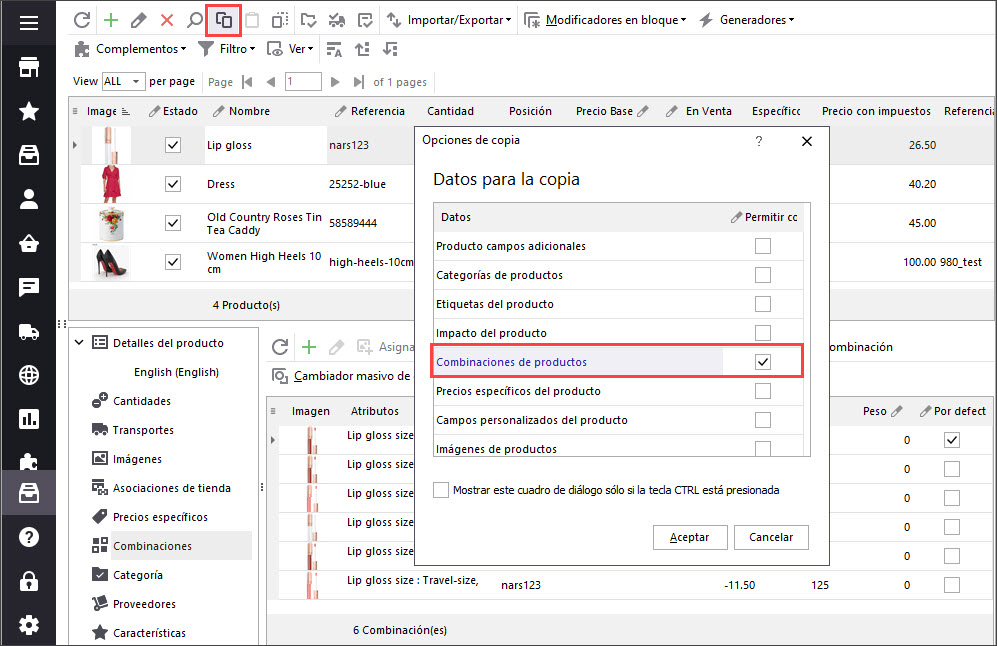
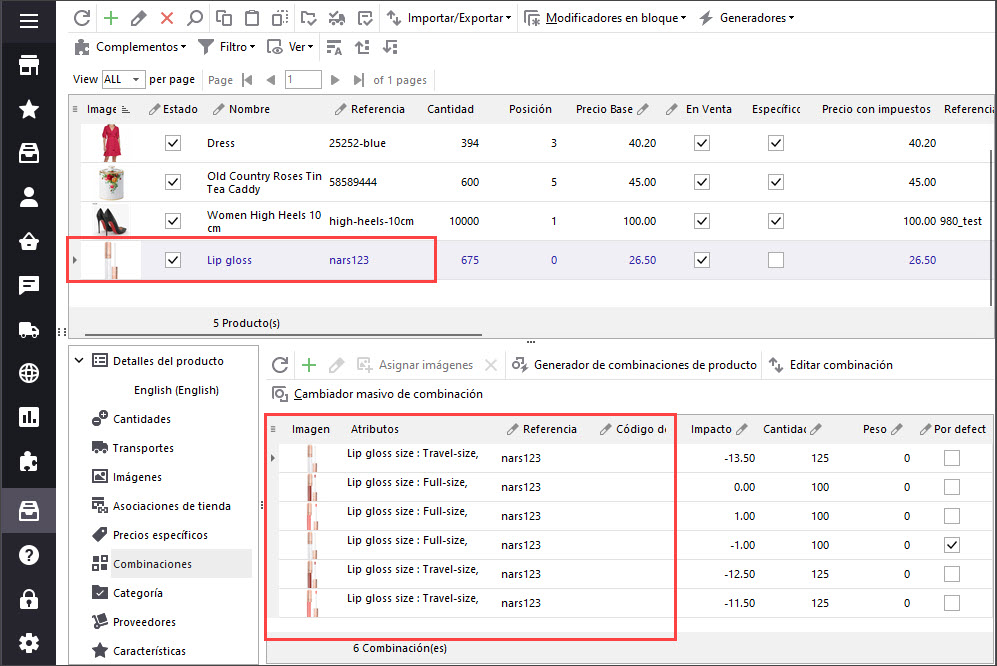
Como se puede ver en la captura de pantalla, hemos seleccionado los datos del producto, las imágenes, las combinaciones, el impacto para copiar y el nuevo producto. Tiene combinaciones, imágenes, precio de combinación asignado. Uno puede ajustar los productos copiados y cambiar los detalles de acuerdo a sus necesidades.
Método # 2. Clonar mercancía seleccionada
Otra forma de agregar instantáneamente listas de productos con combinaciones es clonarlos.
- Decidir sobre productos, que se someterán a clonación y resaltarlos
- Presione el ícono “Clonar productos” en la barra de herramientas o en el menú contextual. La barra de progreso muestra el porcentaje de realización de la operación de clonación.
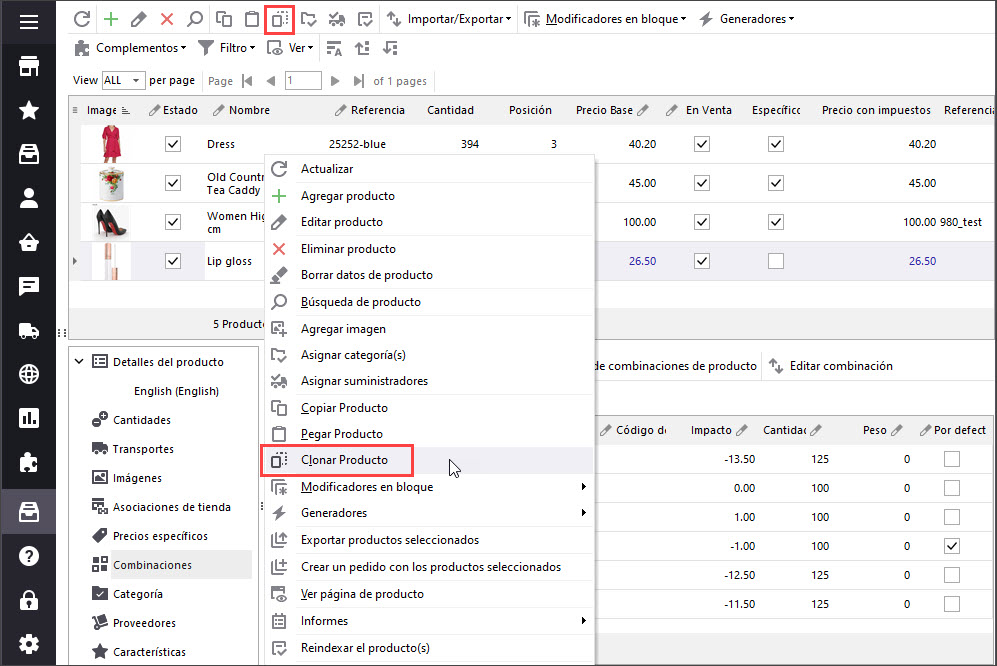
A pesar de la funcionalidad que utilice para duplicar los productos de PrestaShop con combinaciones, su objetivo es crear nuevas entidades, con diferentes detalles, cantidades y precios. Puede usar Cambiador de Productos en Masa para actualizar estos productos y Cambiador de Combinaciónes en Masa para ajustar las combinaciones respectivamente.
CCopiar un producto con variaciones en PrestaShop no solo aumenta la productividad al eliminar la necesidad de ingresar manualmente cada detalle para los nuevos productos, sino que también reduce los errores tipográficos porque solo necesita revisar el elemento que está copiando.
¿Está buscando la herramienta que permite importar variables a PrestaShop? Aquí está, lea esta publicación y aprenda cómo cargar combinaciones en su tienda en línea – www.prestashopmanager.com/es/useful-articles/tips-tricks/tips-on-how-to-import-prestashop-attributes/
Multiplique las combinaciones de los productos de PrestaShop con una versión completamente funcional por 30 días de la versión de prueba de Store Manager Descargar Versión de Prueba
Artículos Relacionados:
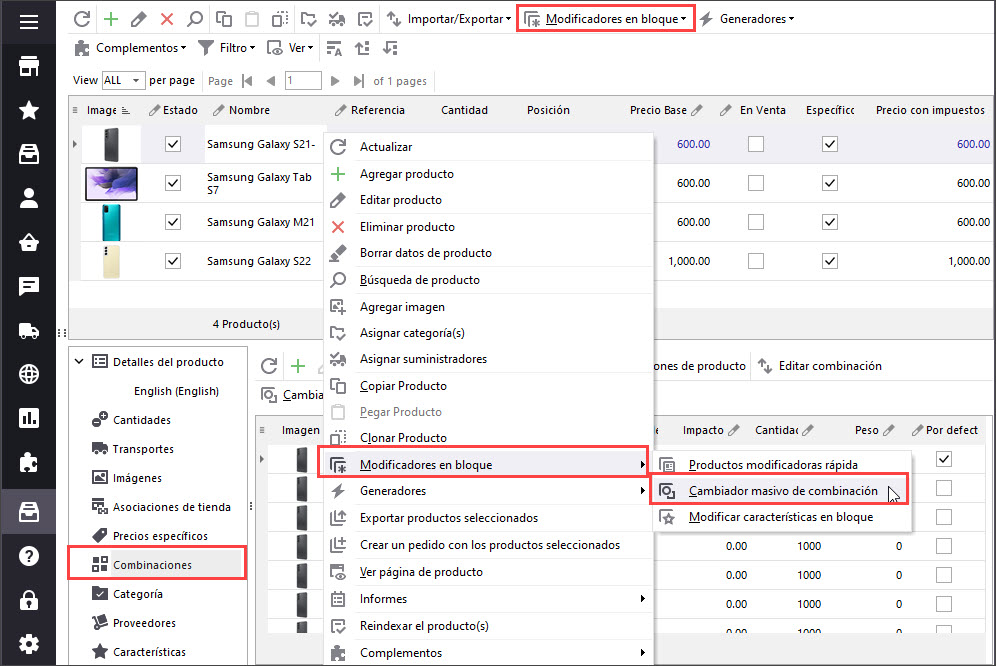
Cambiador de Combinaciónes en Masa PrestaShop
Descubra en qué consiste la importación de combinación y cómo lograrla a través del Cambiador de Combinaciónes en Masa de PrestaShop. Lee Más…
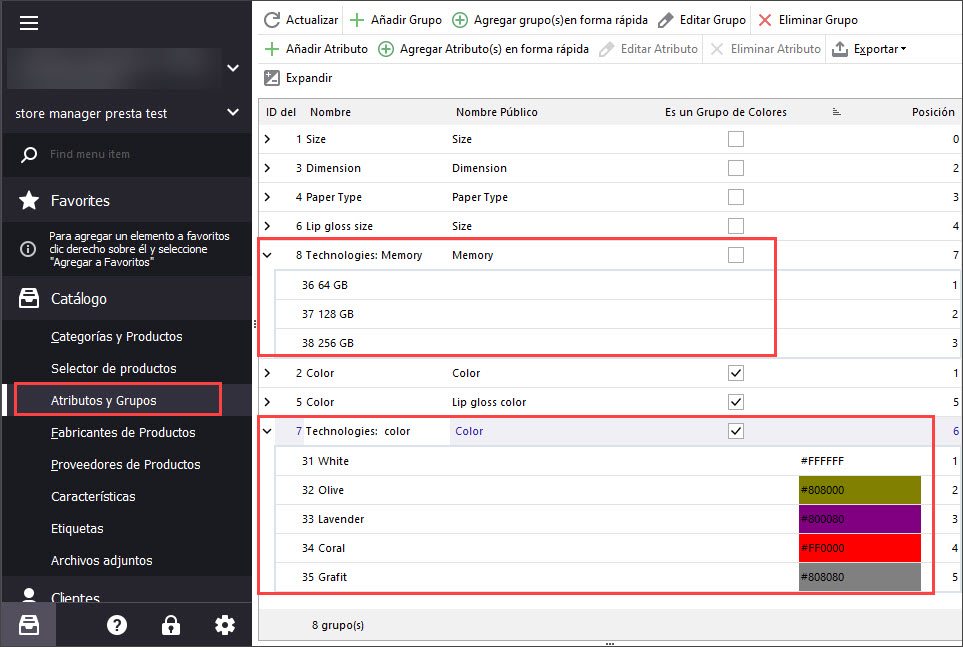
Crear combinaciones de PrestaShop con Generador de Combinaciones
Descubra qué son las funciones del Generador de Combinaciones PrestaShop y cómo usarlas. Lee Más…
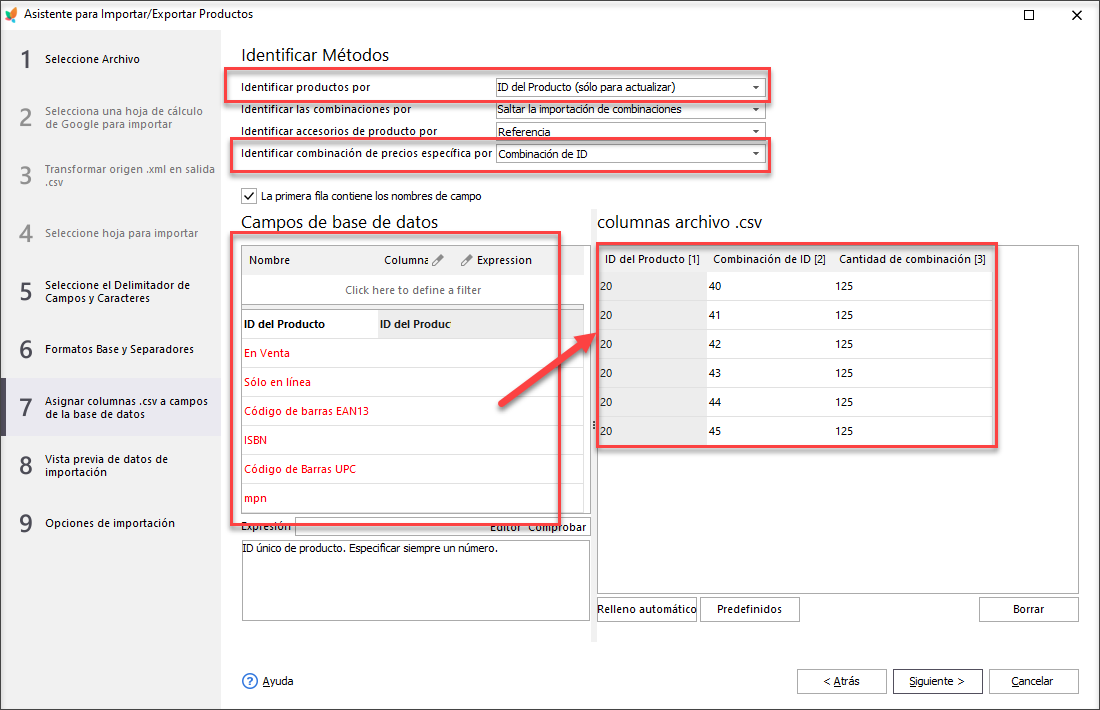
Actualización del Stock para Combinaciones PrestaShop de Forma Masiva
Aprenda cómo actualizar las combinaciones de productos de PrestaShop masivamente usando un video tutorial e instrucciones de texto. Lee Más…
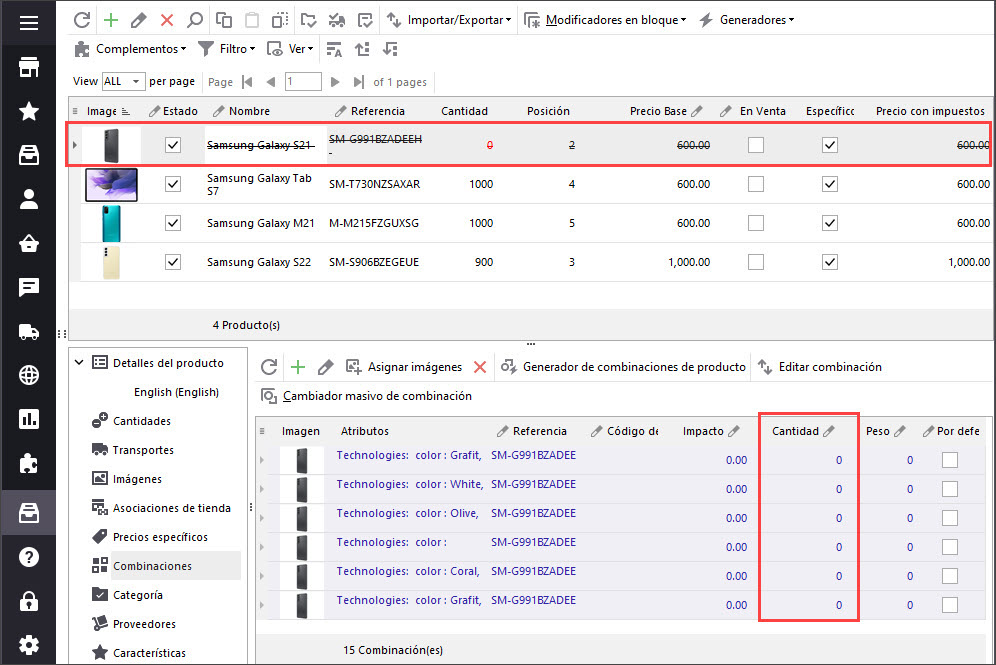
Las Escollos de la Importación de Combinaciónes en PrestaShop y las Formas de Superarlas
Descubra las soluciones a los problemas más frecuentes con las combinaciones en PrestaShop. Lee Más…
COMENTARIOS




